怎样用photoshop修改证件照尺寸?Photoshop改变证件照尺寸的两种方法介绍
软件云 人气:0如何用photoshop改变证件照尺寸?平日的工作生活中大家可能会经常遇到提交证件照的问题,现在就一步一步的教大家如何自己利用photoshop修改证件照的尺寸大小,再也不必为提交证件照去找专门的修片师傅了。好了,话不多说,我们先来了解一下对应照片的尺寸,然后再学习photoshop修改证件照的方法!
对应照片的尺寸如下:
1英寸25mm×35mm
2英寸35mm×49mm
3英寸35mm×52mm
港澳通行证33mm×48mm
大二寸35mm×45mm
护照33mm×48mm
毕业生照33mm×48mm
SFZ22mm×32mm
驾照21mm×26mm
车照60mm×91mm
photoshop修改证件照的方法一:
1、用PS打开需要更改尺寸的照片,然后点击”图像“菜单中的”图像大小“,如图:
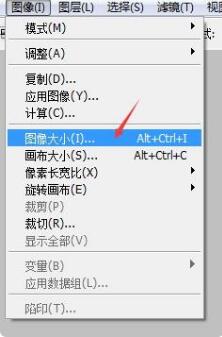
2、在文档大小中输入对应的照片尺寸值并按”确定“按钮,如图:
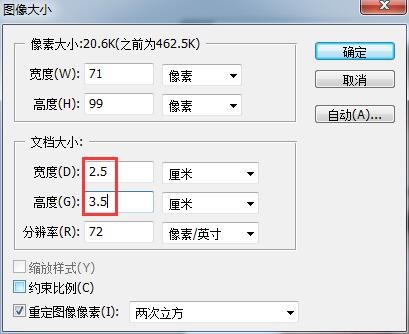
photoshop修改证件照的方法二:
1、在Photoshop面板中双击面板或者点击菜单栏中的“文件”——“打开”——选择要处理的照片
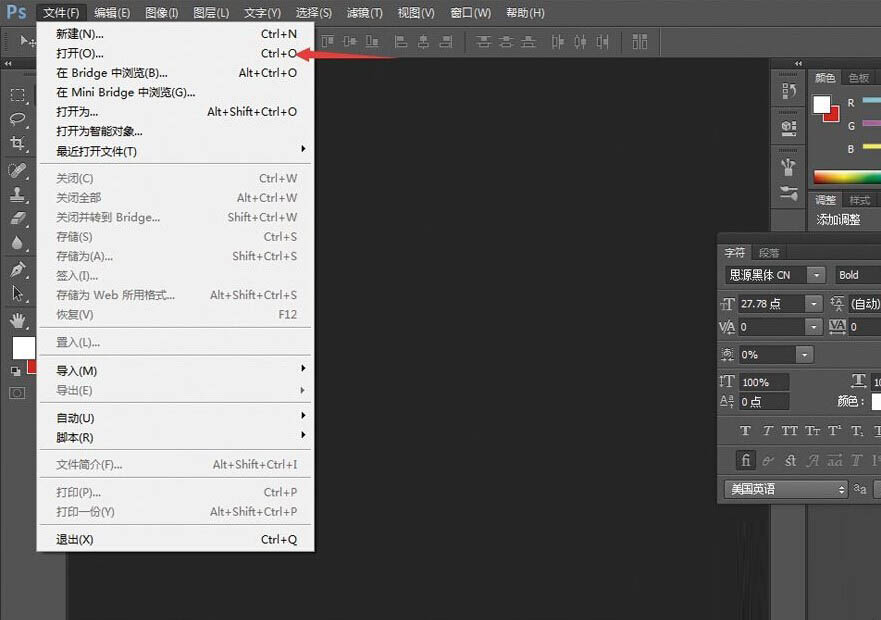
2、在主界面中选择左侧功能栏中的“裁剪”图标。
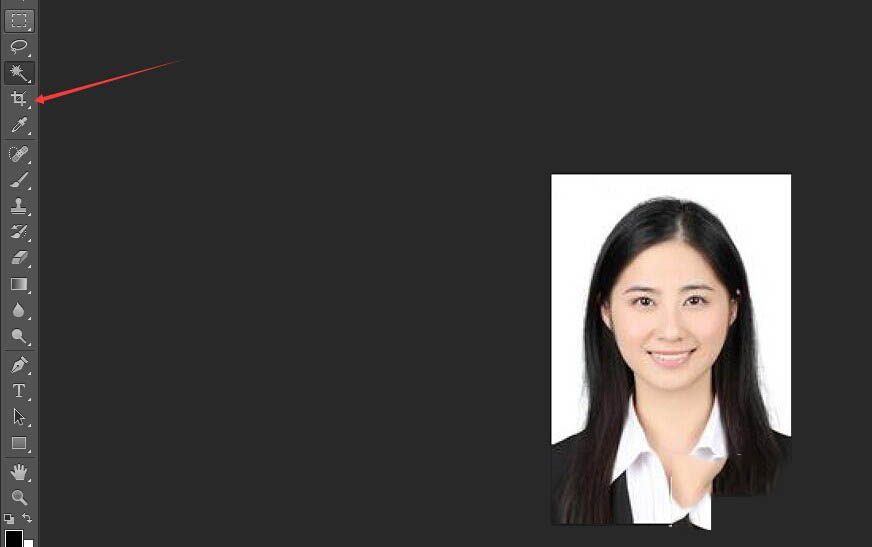
3、在主界面上端根据你自己的需要设置照片裁剪的参数。这里以1寸照片为例,将宽度设置成2.5厘米,高度设置成3.5厘米,然后用鼠标将裁剪框选好位置,双击确定。
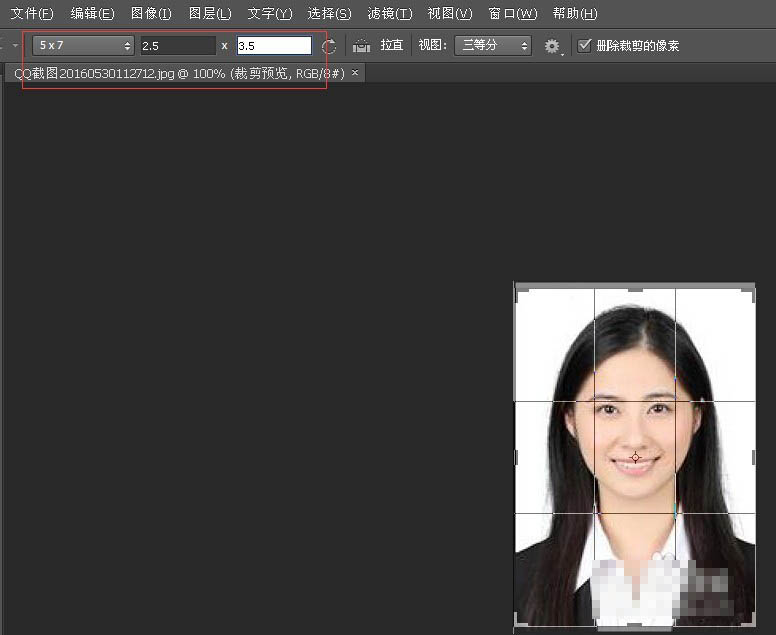
4、完成裁剪后保存文件即可,选择菜单栏中的“文件”——“存储为”,保存即可。
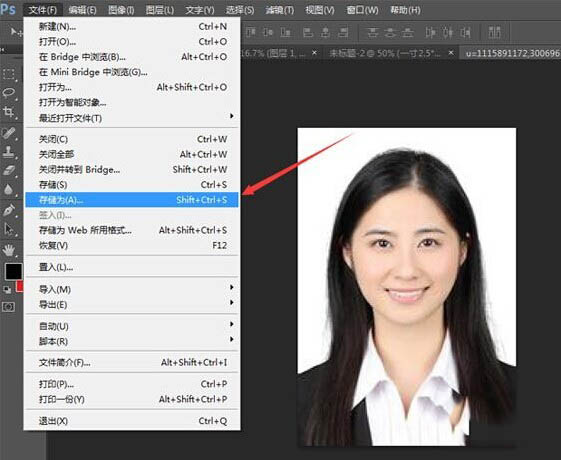
5、选择存储后,会弹出图片质量的对话框,一般大家报名时的像素大小,文件大小都可以在里面调整。
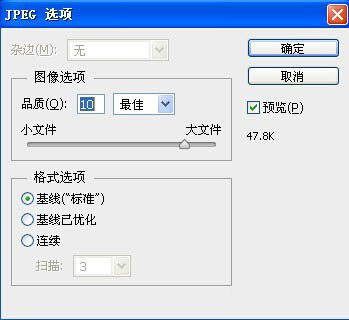
6、最后,大功告成。
教程结束,以上就是关于如何用photoshop修改证件照尺寸?PS改变证件照尺寸的两种方法介绍,希望大家看完有所收获!更多Photoshop教程,尽在软件云网站!
相关教程推荐:
加载全部内容